ロックされたiPadをワイプする方法–知っておくべき3つの効率的な方法
 更新者 リサ・オウ / 22年2021月16日30:XNUMX
更新者 リサ・オウ / 22年2021月16日30:XNUMXデータを失うことなくロックされたiPhoneをワイプできますか? iTunesまたはiCloudでiPhoneのロックを解除する必要があるかどうかにかかわらず、iPhoneのパスコードがわからない場合は、 iPhoneのデータを消去する、ファイル、およびその他の情報。 バックアップされていない重要なファイルがある場合、ロックされたiPhoneをワイプして、すべてのファイルを削除するのは大変なことです。 ロックされたiPhoneに入るプロの方法と、記事の2つのデフォルトの方法について詳しく学んでください。
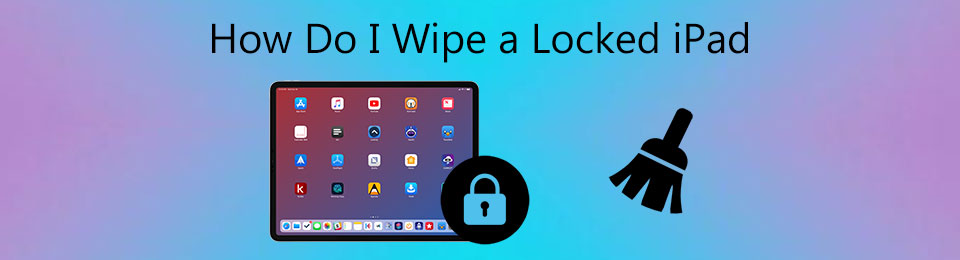

ガイド一覧
パート1。ロックされたiPadをワイプするための最も効率的な方法
ロックされたiPadをパスワードなしでワイプする必要がある場合は、 FoneLab iOS ロック解除ツール に最も効率的な方法です 画面制限をバイパスする iPadの設定とコンテンツをワイプします。 あなたがする必要があるかどうか 画面パスコードのロックを解除 4桁、6桁、Touch ID、またはパスコードなしのFace IDから、考慮に入れることができる最良の選択である必要があります。 ほとんどのAppleデバイスの最新のiOS15と互換性があります。
- TouchIDまたはFaceIDを削除して、ロックされたiPadのロックを解除してワイプします。
- iPadを工場出荷時の設定に消去するための高い成功率を提供します。
- ロックされたiPadのAppleIDまたはパスワードを忘れた場合は、AppleIDを削除してください。
- ほとんどのiPhone / iPadモデルで最新のiOS17と互換性があります。

FoneLabは、iPhone画面のロック解除、Apple IDまたはそのパスワードの削除、画面時間または制限パスコードの削除を秒単位で支援します。
- iPhone画面のロック解除に役立ちます。
- Apple IDまたはそのパスワードを削除します。
- スクリーンタイムまたは制限パスコードを秒単位で削除します。
ステップ 1FoneLab iOS Unlockerをダウンロードしてインストールすると、コンピューターでプログラムを起動できます。 を選択しました パスコードをワイプ iPhoneのパスコードを削除するオプション。 パスコードを消去する過程で、すべてのデータと設定が消去されます。

ステップ 2ロックされたiPadを元のUSBケーブルでコンピューターに接続し、[ 信頼 デバイスのオプション。 以下を含むデバイス情報を確認します デバイスカテゴリ, デバイスタイプ、 & デバイスモデル。 次に、 開始 ボタンをクリックして、パッケージを自動的にダウンロードします。

ステップ 3ファイルをダウンロードすると、プログラムはデバイスのロック解除を開始するように通知します。 次に、をクリックします アンロック ロックされたiPadをワイプするボタン。 画面のパスコードとアクティベーションロックを適宜削除するには、正しいAppleIDとパスコードを知っている必要があります。

パート2。iTunesを介してロックされたiPadをワイプする方法
iTunesは、ロックされたiPadをワイプするデフォルトの方法です。 iPadを工場出荷時の設定に復元します。 さらに、コンテンツと設定を消去する前にファイルをバックアップすることもできます。 最新のiTunesがインストールされていることを確認してください。 その後、手順に従って、ロックされたiPadを手間をかけずに消去できます。
ステップ 1オリジナルのケーブルを介してiPadをコンピュータに接続し、最新のiTunesを起動します。 iPadをコンピューターと同期している場合、iTunesはiPadを自動的に認識します。
ステップ 2iTunesがiPadを同期してバックアップファイルを作成するのに数秒かかります。 終了したら、 まとめ オプションをクリックしてから iPadのを復元
ステップ 3iTunesはすべてのコンテンツと設定を消去して、ロックされたiPadを 工場出荷時の設定。 その 私のiPadを見つける iPadを消去する前にオプションを無効にします。
FoneLabは、iPhone画面のロック解除、Apple IDまたはそのパスワードの削除、画面時間または制限パスコードの削除を秒単位で支援します。
- iPhone画面のロック解除に役立ちます。
- Apple IDまたはそのパスワードを削除します。
- スクリーンタイムまたは制限パスコードを秒単位で削除します。
パート3。ロックされたiPadをiCloudでワイプする方法
ロックされて盗まれたiPadをワイプしてプライバシーを保護したい場合は、iCloudを検討することをお勧めします。 それはあなたがすることを可能にします AppleIDでiPadを消去する iPadが付属していなくてもパスワード。 オンになっていることを確認する必要があります iPhoneを探します ロックされたiPadで機能すると、ロックされたiPadをリモートでワイプできます。
ステップ 1ロックされたiPadを除く、コンピューターまたはその他のデバイスの任意のブラウザーからiCloud公式Webサイトにアクセスします。 次に、AppleIDとパスワードをサインインします。
ステップ 2現在地に最も近い iPhoneを探します オプションとからあなたのiPadを選択してください すべてのデバイス リスト。
ステップ 3 iPadを消去する ロックされたiPadをリモートでワイプします。 このプロセス中、iPadはインターネットに接続されている必要があります。
ヒント:
- 上記の操作を行ったときにiPadがインターネットに接続されていなかった場合、iPadはインターネットに接続されたときにも消去されます。
- ロックされたiPadをiCloud経由でワイプすると、すべてのコンテンツと設定が消去され、消去後にiPadを追跡したり特定したりすることはできません。

FoneLabは、iPhone画面のロック解除、Apple IDまたはそのパスワードの削除、画面時間または制限パスコードの削除を秒単位で支援します。
- iPhone画面のロック解除に役立ちます。
- Apple IDまたはそのパスワードを削除します。
- スクリーンタイムまたは制限パスコードを秒単位で削除します。
パート4。ロックされたiPadのワイプに関するFAQ
1.ロックされたiPadをワイプする代わりの方法はありますか?
はい。 ロックされたiPadをiOS8からiOS10.1で使用している場合、Siriを使用してパスコードをバイパスし、設定アプリからすべてのコンテンツを消去してロックされたiPadをワイプできます。 ただし、すでに最新のiOSバージョンに更新している場合は、機能しません。
2. iPadをリカバリモードから消去できますか?
はい。 iPadをPCに接続し、iTunesを実行します。 PCに接続したまま、強制的に再起動します。 次に、ホームボタンと電源ボタンを同時に押して復元オプションを選択し、それに応じてロックされたiPadをワイプするだけです。
3. iPadでパスコードを無効にする方法は?
ロックされたiPadを再度ワイプしたくない場合は、iPadで設定アプリを開き、FaceIDとパスコードまたはTouchIDとパスコードに移動し、iPadのパスコードを入力して認証します。 iPadでパスコードを無効にするには、[パスコードをオフにする]を選択します。
FoneLabは、iPhone画面のロック解除、Apple IDまたはそのパスワードの削除、画面時間または制限パスコードの削除を秒単位で支援します。
- iPhone画面のロック解除に役立ちます。
- Apple IDまたはそのパスワードを削除します。
- スクリーンタイムまたは制限パスコードを秒単位で削除します。
まとめ
ロックされたiPadをワイプするにはどうすればよいですか? 知っておくべき3つの簡単な方法を次に示します。 コンピュータをお持ちの場合は、ロックされたiPadをiTunes経由でワイプするのがデフォルトの方法です。 iCloudを使用すると、ロックされたiPadが盗まれた場合にワイプできます。 しかし、バックアップファイルなしでロックされたiPadを高い成功率で消去したい場合は、 FoneLab iOS ロック解除ツール 試してみる価値のある最も効率的な方法です。
